Hướng dẫn cài đặt Hangout Meet
Hôm nay QnICT sẽ trình bày chi tiết cho bạn các bước cơ bản cần thiết nhất để thiết lập ứng dụng Hangout Meet – Phần mềm tạo phòng họp, phòng học trực tuyến, online lên tới 100 người tham gia mà không bị giới hạn về thời gian trên điện thoại và máy tính.
Trước hết, bạn tiến hành tải tệp tin cài đặt Hangout Meet trên thiết bị. Nếu chưa biết tải ứng ứng dụng ở đâu, hãy nhấn vào liên kết bên dưới để tải Hangout Meet bản chuẩn và mới nhất.
– Trên máy tính
+ Download Hangout Meet cho PC
1. Cách Cài Đặt Hangout Meet Trên Máy Tính
Thực chất, Hangout Meet trên máy tính là một Extension (Tiện ích hỗ trợ) cho trình duyệt nên cách cài đặt và sử dụng Hangout Meet chủ yếu thực hiện giao diện web.
Bước 1: Trên giao diện trang web của Hangout Meet, bạn nhấn vào nút Đăng nhập tài khoản ở góc trên, bên phải màn hình.
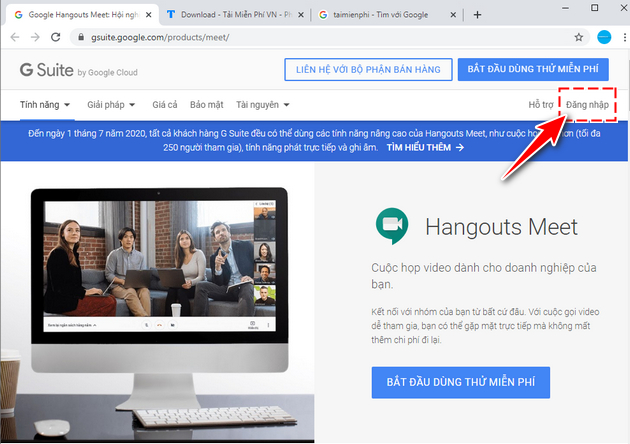
Bước 2: Một hộp thoại đăng nhập hiện ra, tại đây bạn tiến hành nhập các thông tin:
– Miền : Nội dung phía sau www. của một trang web (Ví dụ: www.qnict.vn) hoặc sau @ trong địa chỉ email (Ví dụ: abc@qnict.vn)
– Truy cập vào : Lựa chọn giao diện sử dụng Hangout Meet.
Trong ví dụ, QnICT lựa chọn Bảng điều khiển dành cho quản trị viên. Sau khi nhập xong thông tin, bạn nhấn vào nút Truy cập.
Trong trường hợp bạn chưa có miền, hãy nhanh tay thực hiện hướng dẫn cách đăng ký tài khoản Google Team Drive tại đây.
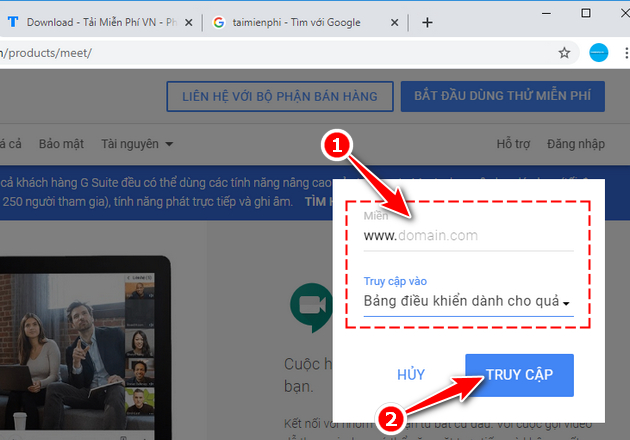
Bước 3: Ngay lập tức, bạn sẽ được chuyển đến giao diện Bảng điều khiển, tại đây bạn nhấn vào mục Hangouts Meet and Google Hangouts.
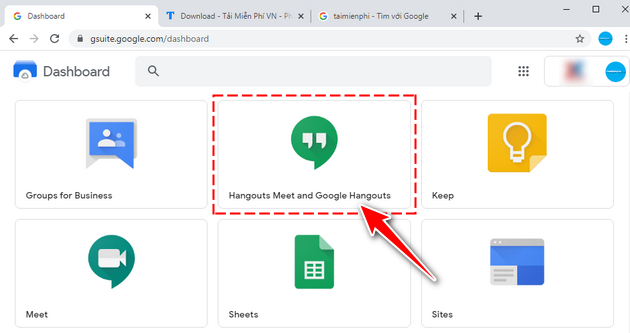
Nếu truy cập thành công, giao diện làm việc của Hangout Meet sẽ hiển thị giống như hình minh họa bên dưới. Lúc này bạn đã có thể bắt đầu gọi hay họp nhóm.
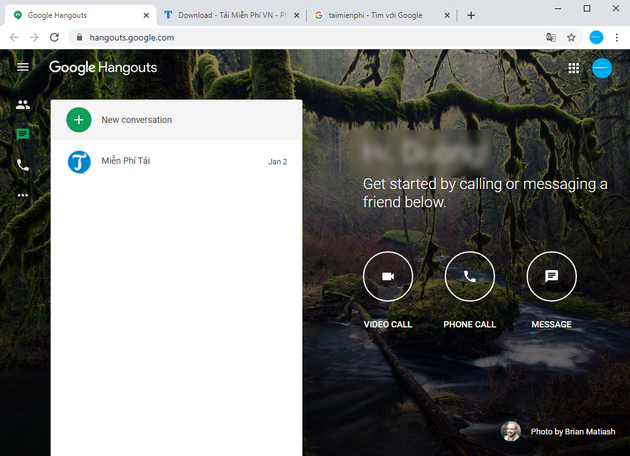
2. Cách Cài Đặt Hangout Meet Trên Điện Thoại
– Tải ứng dụng trên điện thoại
+ Download Hangout Meet cho iPhone
+ Download Hangout Meet cho Android.
Cách sử dụng Hangouts Meet cho Android và iPhone cũng tương đối giống nhau. Trong nội dung tiếp theo, QnICT sẽ thực hiện hướng dẫn trên thiết bị iPhone, người dùng Android có thể tham khảo vào làm theo.
Bước 1: Sau khi tải Hangouts Meet trong liên kết được chia sẻ, bạn tiến hành cài đặt như bình thường.
Bước 2: Mở ứng dụng Hangouts Meet trên điện thoại. Với cách cài đặt Hangout Meet này, trong lần đầu chạy, ứng dụng sẽ hiển thị cửa sổ chào mừng người dùng, hãy nhấn vào nút Tiếp tục. Hangouts Meet sẽ hiển thị thông báo yêu cầu được sử dụng Camera, bạn hãy nhấn OK .
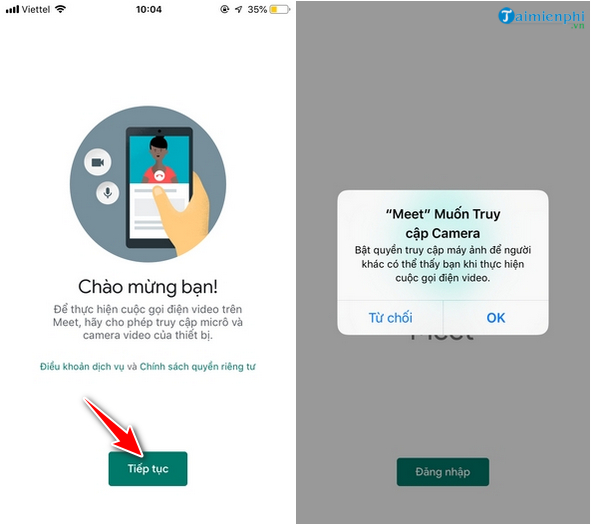
Bước 3: Hangouts Meet tiếp tục yêu cầu được sử dụng Micro, bạn hãy nhấn OK. Sau đó bạn nhấn vào nút Đăng nhập .
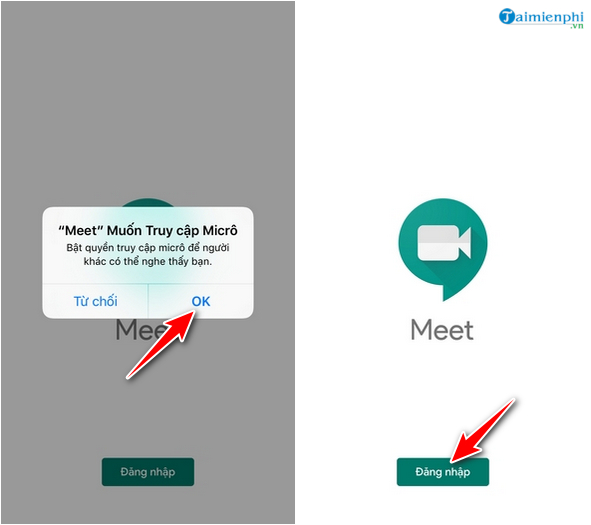
Bước 4: Tiếp theo bạn lựa chọn tài khoản để đăng nhập Hangouts Meet. Vậy là bạn đã đăng nhập Hangouts Meet thành công. Trong màn hình làm việc chính của ứng dụng. Bạn có 2 nút chức năng chính:
– Cuộc họp mới: Bạn tự tạo cuộc họp và mời người khác tham gia
– Mã cuộc họp: Nhập mã để tham gia vào cuộc họp do người khác tạo.
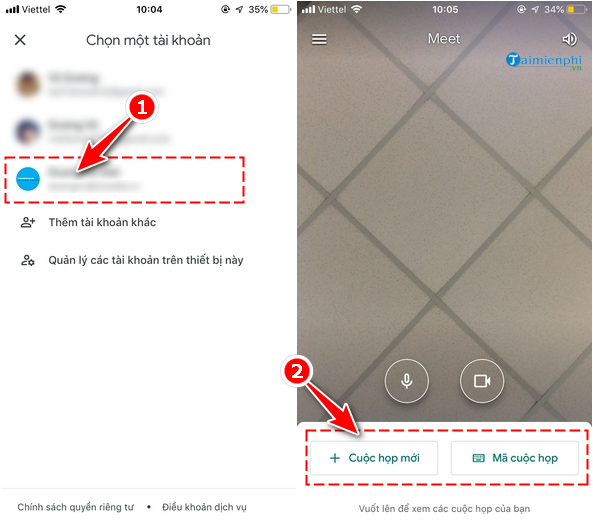
Chúc các bạn thành công./.

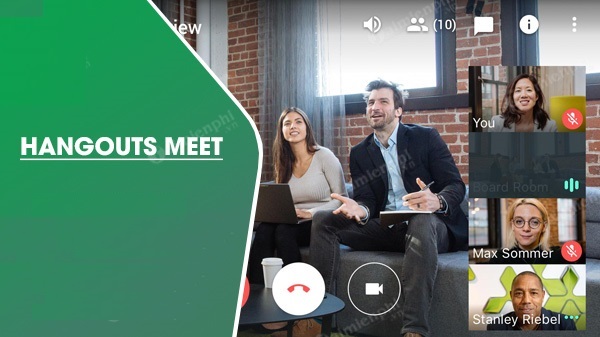

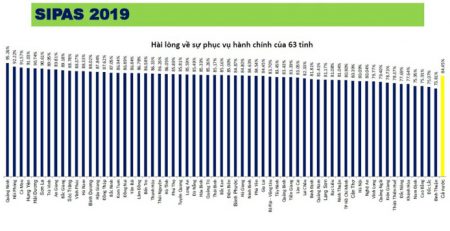
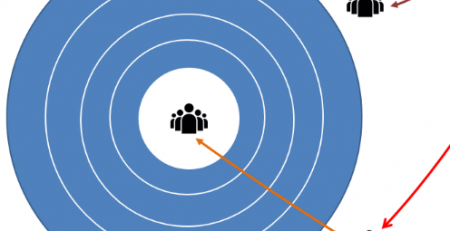






Leave a Reply